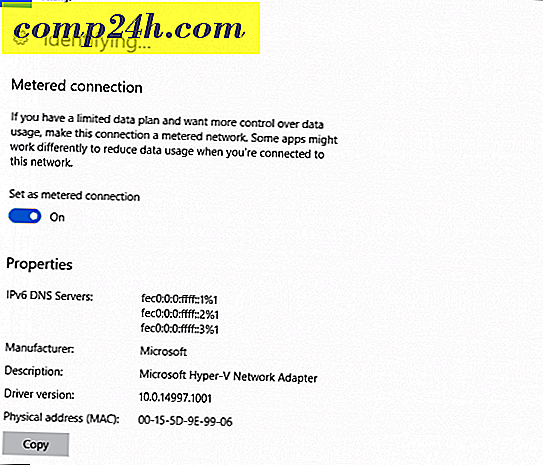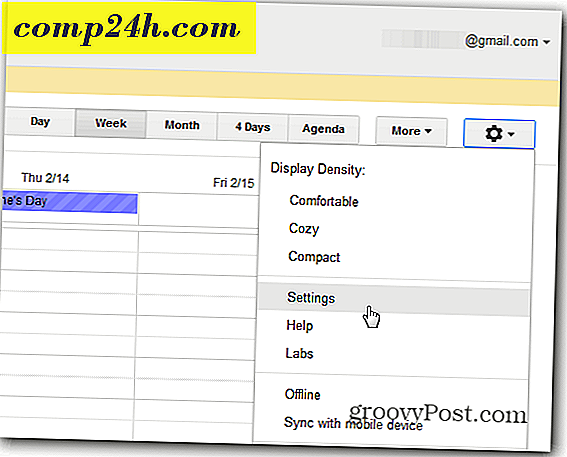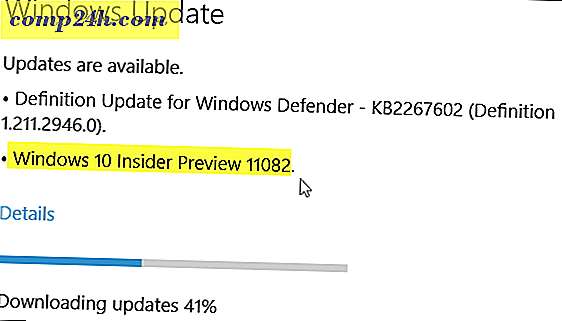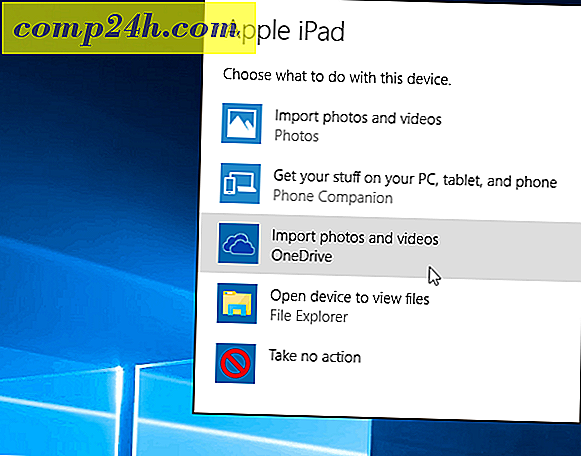Windows 10'da İçerik Denetimi Güncellemesinde Ethernet Ölçümleri Nasıl Kullanılır
Windows 10, adı kötüye giden bir veri kıskacı. Bu sınırlı veri planları için pahalı veya düpedüz engelleyici olabilir. Ölçülen bağlantılar, bazı uygulamaların ve hizmetlerin verilerinizi kullanma şeklini değiştirerek yardımcı olur. Önceden, yalnızca kablosuz bağlantıyı ölçülü bir bağlantı olarak ayarlayabilirsiniz. Windows 10 Yaratıcıları Güncellemesinde, Ethernet bağlantılarını ölçülü bağlantılar olarak da ayarlayabileceksiniz. Bu makalede, bunu nasıl yapacağınızı ve diğer birkaç veri tasarrufu özelliğini göstereceğiz.
Editörün notu : Windows, Ekim 2016'da, Mart / Nisan 2017'de piyasaya sürülen Windows 10 İçerik Oluşturucu Güncellemesi'ni duyurdu. Windows Insiders için şu anda mevcut olan yeni özellikleri test ediyoruz. Bültenimize abone olduğunuzdan emin olun, böylece İçerik Oluşturucu Güncellemesindeki tüm yeni özelliklerin önizlemesini alabilirsiniz.
Kablolu Ağ Nasıl Yapılır Bağlantılı Bir Bağlantı Yapılır
Daha önce ele aldığımız gibi, Windows 10'un ağır veri kullanımını uyarlamanın yolları vardır. (Windows 10 Veri'nin Sınırlı Bir Bağlantının Üzerinden Nasıl Sınırlandırılacağı Hakkında Yazımıza bakın.) En iyi ve en kapsamlı seçenek, Ethernet adaptörünüz için artık yapabileceğiniz “ölçülü bağlantı olarak ayarla” ayarını etkinleştirmektir. Kablolu bir bağlantı oluşturmak için:
- Başlat > Ayarlar > Ağ ve İnternet'i tıklayın.
- Ethernet sekmesini seçin ve Ethernet bağlantınızı tıklayın.

- Ölçülen bağlantı olarak ayarla seçeneğinde geçiş yapın.
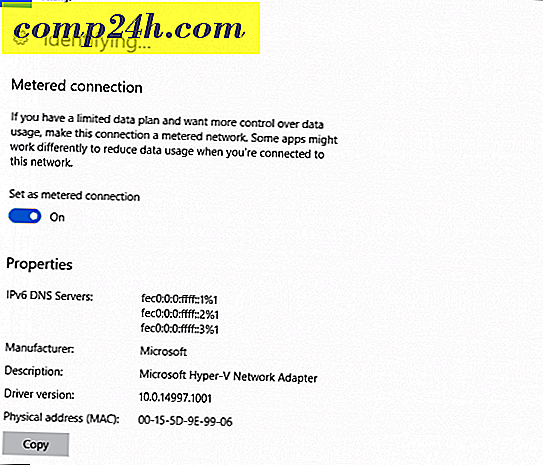
Bu kadar! Ethernet bağlantınız artık internete bağlandığında verimli bir şekilde veri toplayacak.
Windows Güncellemeleri Nasıl Duraklatılır
Gitmeden önce bir tane daha hızlı veri tasarrufu ipucu: İçerik Oluşturucu Güncellemesinde, güncellemeleri 35 güne kadar duraklatabilirsiniz. Bu, büyük özellik güncellemelerinin otomatik olarak yüklenmesini engeller. Güncellemeleri duraklatmak, Windows Defender tanımlarının indirilmesini engelleyemez, ki bu anlaşılabilir bir durumdur.
- Başlat > Ayarlar > Güncelleme ve güvenlik'e gidin .
- Gelişmiş seçenekler'i tıklayın.
- Erteleme özelliği güncellemelerini kontrol edin.
- Güncellemeleri Duraklat'ta Aç .

Sonuç
Şunları isteyebilirsiniz: Bu iki ayarı ne zaman kullanmanız gerekir? Ethernet üzerinden başka bir bilgisayarla bir mobil veri bağlantısı paylaşıyorsanız, bu bilgisayar, bağlandığınız ağa herhangi bir duyarlılık göstermeden verilerinizi kolayca tüketebilir. Örneğin, Microsoft Surface Pro'yu İnternet'e bağlamak için iPhone'un mobil hotspot özelliğini kullanıyorum, ancak bazen bir Hyper-V sanal makinesini de İnternete bağlamalıyım. Dolayısıyla, bu özelliğe sahip olmanın hoş geldin avantajları vardır.
Güncellemeleri ve etkin saatleri erteleme ve yeniden başlatma seçenekleri gibi önceden varolan seçeneklerin bir kısmı ile birleştirildiğinde, Windows 10 cihazlarını hücresel ağlarda kullanırken kendilerini daha güvende hissetmeliler.
Windows 10 Creators Update'teki bu yeni gelişmeler hakkında ne düşündüğünüzü bize bildirin. Önizlemeleri test ediyor musunuz? Öyleyse, yeni sürümde beğendiğiniz yeni özelliklerden bazılarını bize bildirin.